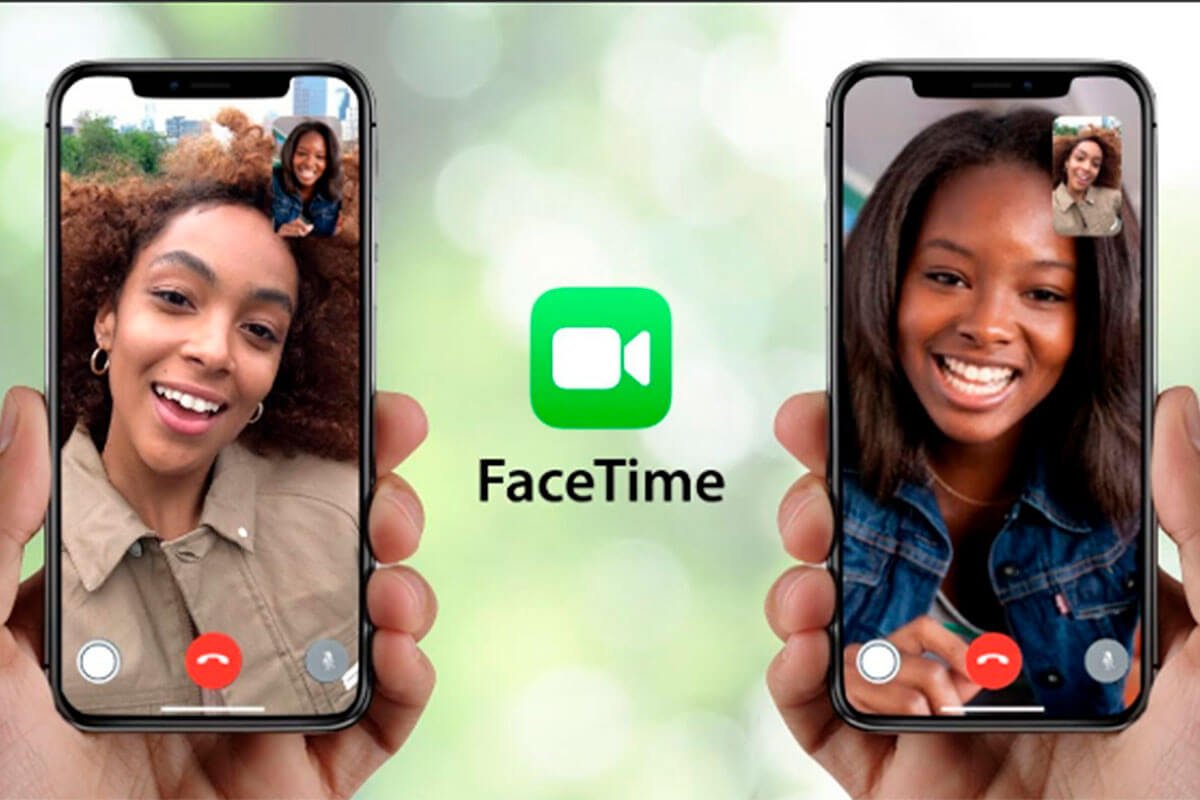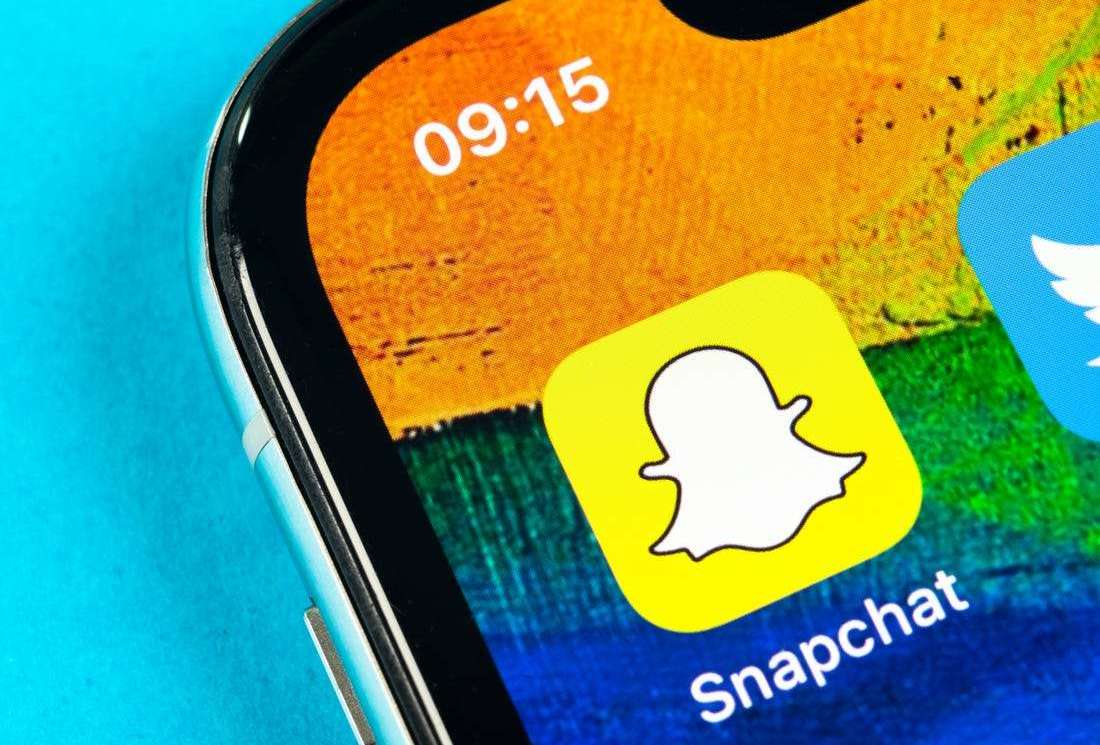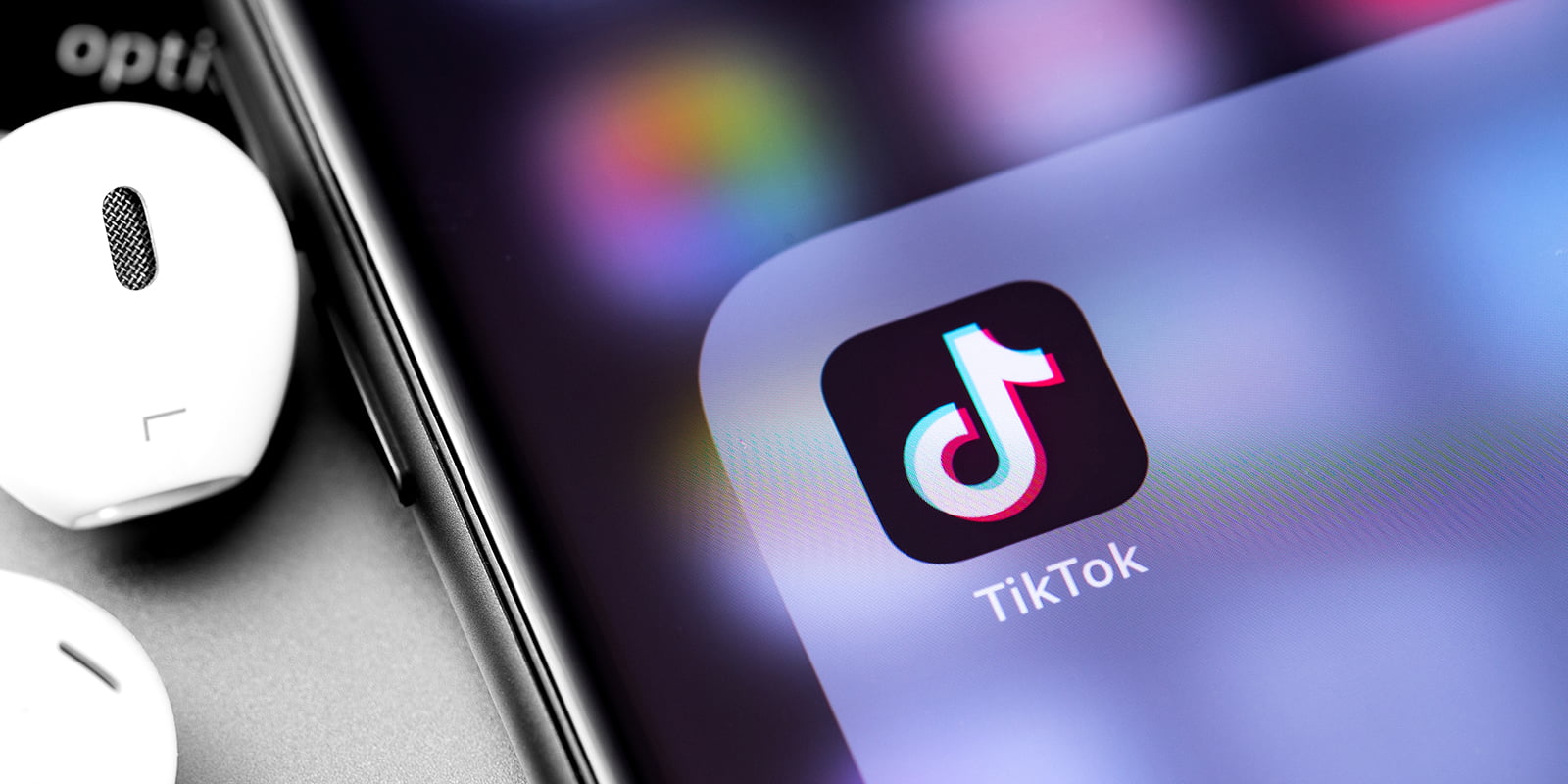Содержание:
Если вы ищете альтернативу приложениям Skype или Zoom для проведения видеоконференций, у Apple есть собственный вариант на своих устройствах.
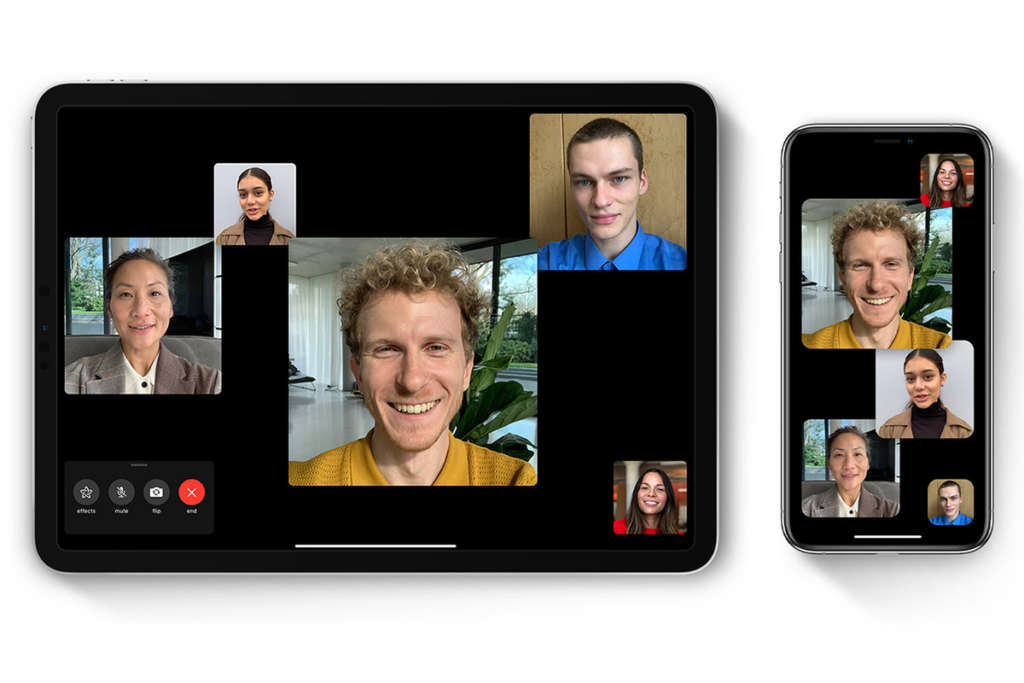
Из-за пандемии коронавируса видеоконференции стали востребованными как никогда прежде. Apple предлагает собственную опцию под названием Group FaceTime, которой можно воспользоваться на iPhone, iPad или Mac. Если вы читали о проблемах приложения Zoom с конфиденциальностью, то наверняка ищете более надёжные варианты.
Предложение Apple является бесплатным, программу легко настроить и одновременно могут участвовать до 32 человек. Вот как это делается.
Как выполнить групповые звонки в приложении FaceTime
Сейчас мы опишем самый простой способ начать общение в FaceTime с множеством людей, даже если вы никогда прежде не звонили и не общались с ними через приложение «Сообщения». Эти инструкции годятся для операционных систем iOS и iPadOS.
- Откройте приложение FaceTime.
- Нажмите на кнопку + в правом верхнем углу.
- Если собеседник у вас в списке контактов, можно просто ввести его имя. Если нет, можно ввести номер телефона. Вы будете знать, если собеседник пользуется iOS, если номер или имя показаны синим шрифтом. Если нет, они показаны серым шрифтом и вы не можете звонить им. Вы можете добавить в чат максимум 31 человека.
- Нажмите «Аудио» или «Видео» для начала звонка.
Когда звонок стартовал, можно в любой момент добавить собеседника. Нужно сделать жест по опциям внизу экрана и нажать «Добавить человека».
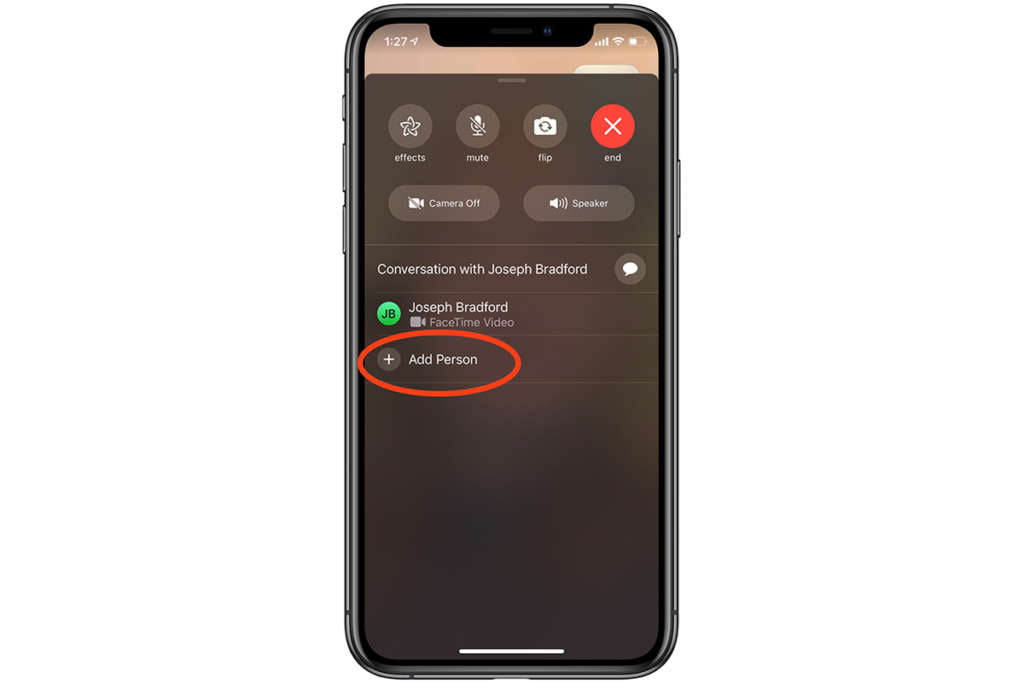
Чтобы завершить звонок, нажмите на красную иконку с крестом X.
На компьютерах Mac
На компьютерах Mac звонки выполняются немного по-другому. Здесь больше разнообразия при начале звонков с людьми, у которых нет устройств Apple. С ними можно проводить аудиозвонки.
- Откройте приложение FaceTime.
- В панели слева от видео вы увидите поиск. Там написано «Введите имя, электронный адрес или номер». Так вы можете добавить 31 человека.
- Внизу панели после ввода первого имени появятся две кнопки. Когда вы выбрали человека, нажмите «Видео». Если этот человек работает не на устройстве Apple, нажмите аудио. В отличие от iOS или iPadOS, можно использовать компьютер Mac для групповых звонков в FaceTime с собеседниками на Android, но без видео.
- Звонок стартует.
Можно добавить нового человека, проведя мышью над видео и нажав на иконку слева.
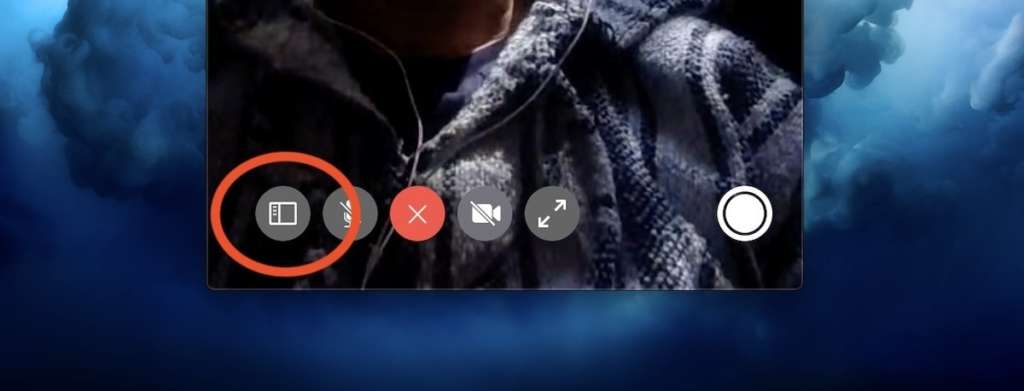
Вы увидите список всех имен и номеров. После этого:
- Нажмите на кнопку + справа от «Добавить человека».
- Введите имя в поиск.
- Нажмите на зелёную кнопку «Добавить» внизу справа.
Как выполнять групповые звонки FaceTime в приложении «Сообщения»
Этот вариант подходит, если у вас уже есть групповой чат в приложении «Сообщения» с друзьями и людьми из списка контактов, пусть даже только текстовый. Отсюда можно легко начать общение по видео в FaceTime.
- Запустите приложение «Сообщения».
- Нажмите на ветвь сообщений с друзьями или контактами, с которыми хотите начать видеочат.
- В этой ветви нажмите на заголовок наверху с названием и на иконки, которые представляют ваши контакты.
- Появится меню с тремя опциями. Нажмите FaceTime или Аудио.
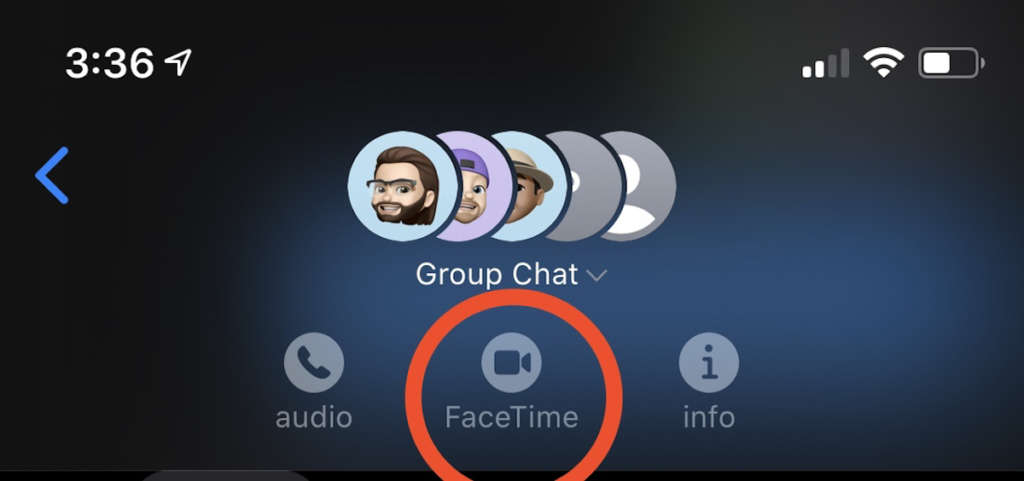
Вы не увидите это меню, пока не нажмёте на иконки над ним.
Начнётся звонок, на экране появятся представляющие контакты плитки. Если какие-то контакты ещё не подключились, в плитке будет написано «Ожидание».
Если вы пропустили первоначальный звонок и общение в FaceTime продолжается, вы можете присоединиться к нему позднее. Для этого нужно нажать на ветвь в приложении «Сообщения» и на большую зелёную кнопку «Присоединиться». Показывается, сколько людей активны в видеочате.
Чтобы завершить звонок, нажмите на красную кнопку с крестиком X.
На компьютерах Mac
Через приложение «Сообщения» можно начинать звонки FaceTime и на компьютерах Mac. Все участники должны работать с системами iOS или macOS. Или можно начать только с одним человеком и затем добавлять остальных.
- Откройте приложение «Сообщения» на компьютере Mac.
- Нажмите на групповой чат с контактами, которым вы хотите позвонить.
- Нажмите «Подробности» в правом верхнем углу.
- Выберите две иконки с изображением камеры и телефона. Это означает звонок с видео и аудио. Нажмите на иконку камеры.
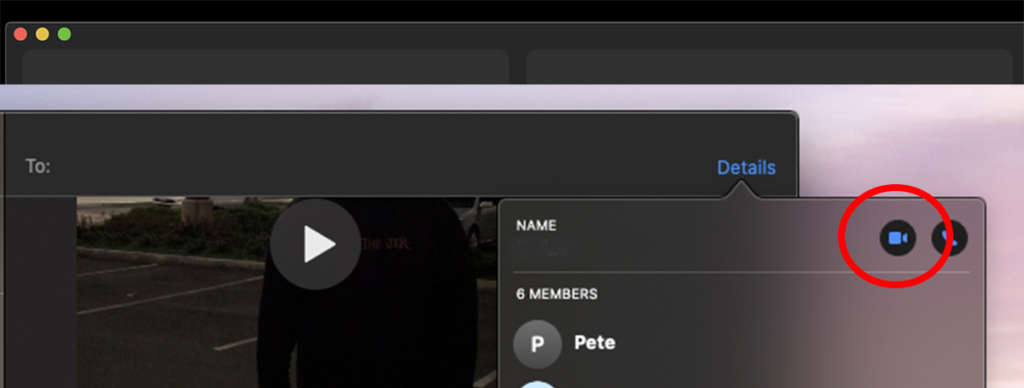
Если в текстовом чате есть пользователь Android, вы должны позвонить ему отдельно и затем добавлять собеседников.
Начнётся звонок и появится окно со всеми доступными плитками людей в разговоре. Чтобы завершить звонок, нажмите на круглую иконку с крестиком Х.
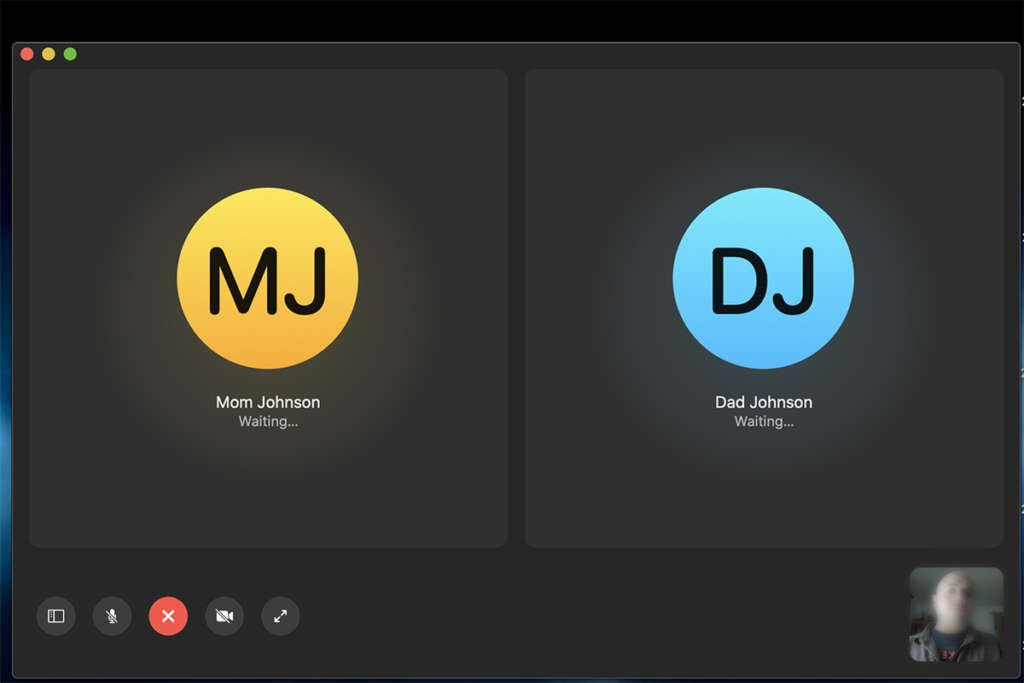
На iOS можно нажать на левую иконку внизу для добавления людей.